内容导航:word文档文字有底色怎么去掉word文字下面的底色怎么去一、word文档文字有底色怎么去掉word文档文字有底色可以通过在开始中的字符底纹、开始中的文本突出显示颜色、设计中的页面颜色等方法来去掉,本答案介绍了以上提及到的所有方法,Windows和mac系统的操作方法一致,以下是Windows电脑通过在开始中的字符底纹方法的步骤说明:
工具/原料:ThinkBook 16p、Windows 11、Word2021 2209.
方法1:
1、选中文字。
在文档界面,选中有颜色的文字。
2、点击字符底纹。
在开始菜单选项下,点击字符底纹。
3、去除成功。
这样就去除文字底色成功。
方法2:
1、选择文字。
在文档界面,选择有底色的文字。
2、点文本突出显示颜色。
在开始选项下,点击文本突出显示颜色。
3、单击无颜色。
单击无颜色,这样就去除成功。
二、word文字下面的底色怎么去解决方法如下:
一、突出显示文本
最快捷的方法就是:WORD“开始”页面就可以看到设置底色的快捷键,如下图红框所示图标,选择需要设置的文档文字,点击图标旁边的倒三角就可以看到“无颜色”的设置选项,底色就去掉了。
二、在字体设置里面去掉底色。
1、在“开始”页面可以看到边框与底纹的快捷进入方式,点击红色框内的下拉倒三角符号,点击“边框与底纹”。
2、选择“底纹”。
3、现在我们可以看到我们填充的颜色是黄色,点击下拉符号将填充颜色改为“无颜色”,底色去掉完成。